Opgelost: iPhone Home-knop werkt niet [2022]
Als het een tijdje geleden is dat je je iPhone hebt gekocht en je home-knop plotseling niet meer werkt, kan dat een reden tot zorg zijn. Dit komt omdat uw garantieperiode al lang voorbij is en u nooit weet hoeveel u moet uitgeven om de reparatie uit te voeren. Maar als je de kunt oplossen Home-knop van iPhone werkt niet probleem zonder veel uit uw zakken te besteden, zou u het missen? Duidelijk niet!
Zelfs als u uw apparaten uiterst zorgvuldig behandelt en vasthoudt zoals u zou doen met een pasgeboren baby, zult u merken dat ze op een gegeven moment zullen bezwijken voor slijtage. Door constant op de startknop te klikken, wordt het effect ervan op de functie ervan in de loop van de tijd zichtbaar. Bij de nieuwere modellen heb je dit probleem in ieder geval de eerste jaren niet. Maar voor de oudere modellen is het probleem heel gewoon, en mensen nemen te veel stress om ermee om te gaan.
Als u zich zorgen maakt over het probleem of het moeilijk vindt om die startknop te laten reageren, begrijp dan dat het probleem niet permanent en volledig omkeerbaar is. Door de juiste manieren te gebruiken, worden de resultaten geleidelijk of onmiddellijk zichtbaar. Dit is wat je zou moeten doen –
Deel 1 – Repareer het iOS-systeem

Het is mogelijk dat uw software bugs of compatibiliteitsproblemen heeft, en dat wordt weerspiegeld in de manier waarop uw startscherm reageert. De hardware en software van een telefoon werken hand in hand, en er zijn gevallen waarin de ene defect is en de bijwerkingen in de andere worden gezien. Dit kan ook het geval zijn met de startschermknop. In het geval dat er updates in behandeling zijn of uw besturingssysteem nodig heeft, werkt uw home-knop mogelijk niet meer. De startknop van de iPhone 7 werkt niet is een probleem dat meestal om deze reden wordt veroorzaakt. Wanneer de software een upgrade nodig heeft, ontvangt deze geen invoer meer van de hardwareknoppen en worden de opdrachten niet begrepen.
Stap 1. U kunt naar instellingen gaan en vervolgens Algemeen kiezen
Stap 2. Klik op de optie Software-update.
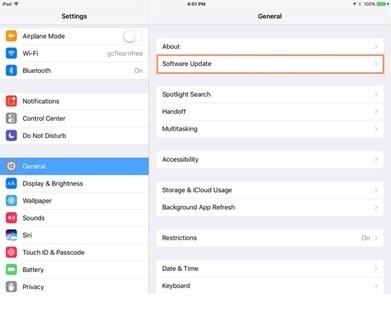
Stap 3. Als de telefoon updates heeft, klik erop en installeer ze.
Als je knop nog steeds niet werkt, kun je het beste het hele besturingssysteem repareren. U kunt dit doen door te upgraden naar de nieuwste softwareversie en de telefoon opnieuw op te starten. Als u iemand kent die uw bestaande software opnieuw kan installeren en upgraden, dan is dat geweldig. Maar er is geen garantie dat uw gegevens, bestanden en documenten niet worden verwijderd, dus vergeet niet om een back-up te maken voordat u doorgaat.
Je kunt ook tools van derden gebruiken, zoals Wondershare DrFoneTool Telefoonreparatieservice die heel weinig tijd kost om iPhones te repareren. Het bewaart ook al uw gegevens tegen verwijdering. U kunt uw telefoon dus een nieuw uiterlijk geven zonder de oude gegevens te verliezen. Problemen zoals telefoon die niet aan/uit gaat, constant herstarten die storend zijn, geen synchronisatie tussen invoerknoppen en schermuitvoer – dit alles kan worden gerepareerd met behulp van de software.

DrFoneTool – Systeemreparatie
Fix iPhone Home-knop werkt niet. iTunes is niet nodig.
- Verschillende problemen met het iOS-systeem oplossen vast in herstelmodus, wit Apple-logo, zwart scherm, looping bij het starten, enz.
- Los alle iOS-systeemproblemen op in slechts een paar klikken.
- Werkt voor alle modellen iPhone, iPad en iPod touch.
- Volledig compatibel met de nieuwste iOS 15.

Stap 1. Download DrFoneTool System Repair op uw computer (Win of Mac) en installeer het. Start het bericht ‘Systeemherstel’ om dat te doen.

Stap 2. Sluit het apparaat aan dat een probleem vormt en kies voor de ‘Standaardmodus’ op het scherm.

Stap 3. Na mobiele detectie wordt u gevraagd om details over het model van uw telefoon in te vullen. Vul ze. Klik daarna op ‘Start’.

Stap 4. De automatische reparatie vindt plaats. Als dat niet gebeurt, volg dan de instructies die op het scherm worden weergegeven om de DFU-modus te openen. Dit veroorzaakt Firmware-reparatie en berichten dat u een ‘voltooiings’-pagina krijgt.

Deel 2 – Herkalibratie van de Home-knop
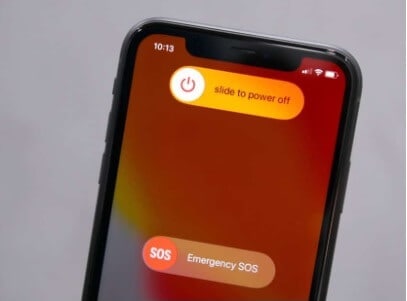
Dit is een van de meest geprefereerde methoden voor het repareren van de startknop van iPhones, zelfs de startknop op iPhone 7, die erg moeilijk te repareren is omdat ze het vaakst worden beïnvloed. De andere knoppen op iPhone 7 lijken dit defect niet zo gemakkelijk te vertonen als de home-knop. Niettemin zal deze kalibratietechniek helpen om de functie te herstellen. Hoewel het geen gegarandeerde oplossing voor het probleem is, is het toch beter dan helemaal niets doen.
Er zijn vooraf geïnstalleerde apps op je telefoon die bij het originele mobiele stuk zijn geleverd. Met andere woorden, dit zijn de apps die de makers hebben geïnstalleerd en jij hebt ze niet geïnstalleerd. Dit kunnen de agenda, notities en een paar andere apps zijn die ingebouwd zijn.
Stap 1. Open een van de vooraf geïnstalleerde apps.
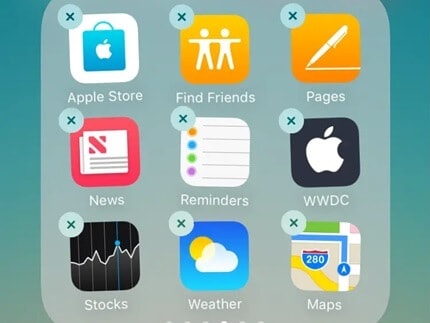
Stap 2. Wanneer de iPhone-knop niet werkt, houdt u de aan / uit-knop ingedrukt nadat u de app hebt geopend totdat het scherm u vraagt om te vegen om uit te schakelen.
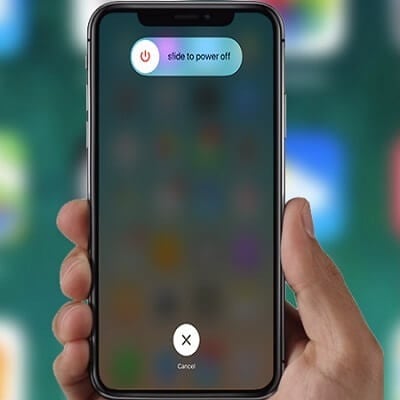
Stap 3. Veeg niet en druk ongeveer 10-15 seconden op de startknop totdat de app die u hebt geopend, wordt afgesloten.
Deze methode is geschikt wanneer de home-knop van de iPhone 6s niet werkt of wanneer de home-knop van de iPhone 8 niet werkt. Mogelijk moet u hetzelfde meer dan één keer doen om het resultaat te zien. Herhaal deze procedure dus minimaal 5 keer.
Deel 3 – Maak de Home-knop schoon

Niet velen van ons weten hoeveel vuil en ongewenste materialen via de knoppen in onze iPhones sijpelen. Het kunnen de volumeknoppen zijn, uitschakelknoppen aan de zijkant van de home-knop aan de voorkant. Er zijn gevallen waarin je die smakelijke pizza met je vrienden hebt en je thuisknop hebt aangeraakt om een sms te beantwoorden die je van kantoor hebt ontvangen. Of je spetterde er wat koud drankje overheen. Je zou de telefoon onbedoeld op een stoffig bureau kunnen plaatsen, of het simpele zweet van je handen kan ook de reden zijn dat de iPhone-knop niet werkt.
Dit is ook de reden waarom sommige iPhone Home-knoppen worden geraakt zonder de telefoon op de grond te laten vallen of een hard oppervlak te raken. U kunt dus eenvoudig de startknop van uw telefoon schoonmaken om de aangerichte schade gedeeltelijk of volledig ongedaan te maken.
98% isopropylalcohol is verkrijgbaar in de bouwmarkt, en het zou voldoende moeten zijn om 2-3 druppels ervan te nemen en rechtstreeks aan de startknop toe te voegen. Tik met een stomp maar smal voorwerp of je pink (stofvrij) herhaaldelijk op de home-knop om de alcohol te laten synchroniseren. De reiniging wordt gedaan en je kunt een normale doek gebruiken om oppervlakkig af te vegen. Xylenol of de lenzenvloeistof die u voor de ogen gebruikt, kunnen deze vloeistoffen elke dag gebruiken om uw telefoon af te vegen om vuil, zweet of voedselresten te verwijderen. Op deze manier blijven de prestaties van je telefoon bovenaan.
Deze vloeistoffen zijn verdampend van aard, dus ze blijven niet achter, zelfs niet als ze in het interne hardwaregebied sijpelen. Ze veroorzaken geen storingen en zijn volkomen veilig. In feite worden deze ook tijdens het fabricageproces gebruikt om de telefoons schoon te maken voordat ze volledig worden opgesteld en verpakt.
Deel 4 – Assistive Touch gebruiken
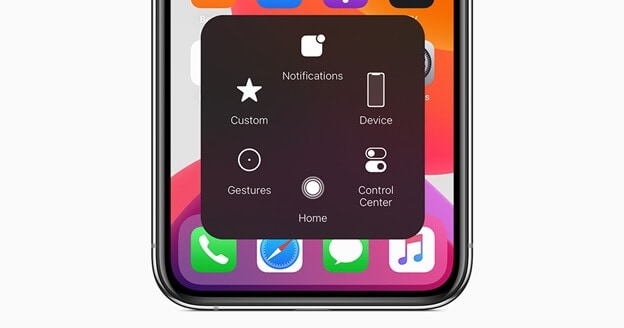
Wanneer de home-knop van de iPhone 6 niet werkt of de home-knop van een oudere versie hardnekkig is, kun je de home-knop op het scherm activeren. Dit is niet iets waar velen van ons zich van bewust zijn. Dit is een van de goed verborgen toegankelijkheidsopties op de iPhone en kan levensreddend zijn wanneer de Home-knop plotseling niet meer meewerkt. Dit is eigenlijk bedoeld voor degenen die niet handig zijn met het gebruik van de harde knoppen, maar zelfs degenen wiens iPhone-startknop kapot is, kunnen het ook gebruiken.
Stap 1. Om deze functie in te schakelen, gaat u naar de instellingenoptie op uw iPhone en kiest u toegankelijkheid.
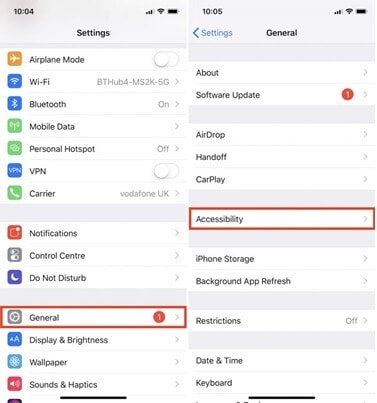
Stap 2. Dan vind je daar de optie ‘Touch’. Klik erop en kies vervolgens de optie Assistive Touch.
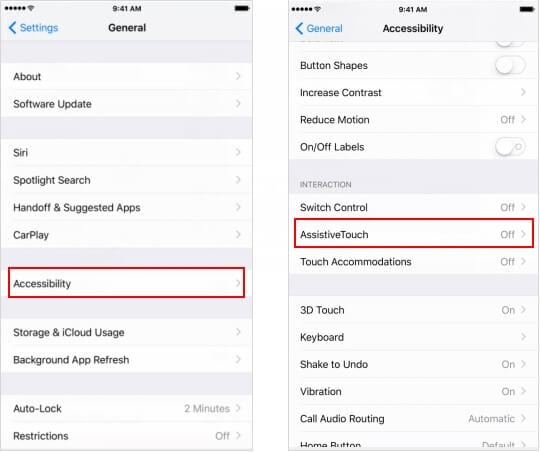
Zo doe je het als de home-knop van iPhone 7 plus niet werkt, of als de home-knop van iPhone 8 niet werkt. In de oudere versies moet je echter naar de optie Instellingen gaan, klik op de Algemeen en selecteer toegankelijkheid. De optie Assistive touch wordt aan u weergegeven en u kunt ervoor kiezen.
U moet de schakelaar voor de Assistive Touch inschakelen. U zult zien dat er een semi-transparante knop op het scherm verschijnt die lijkt op uw werkelijke startknop.
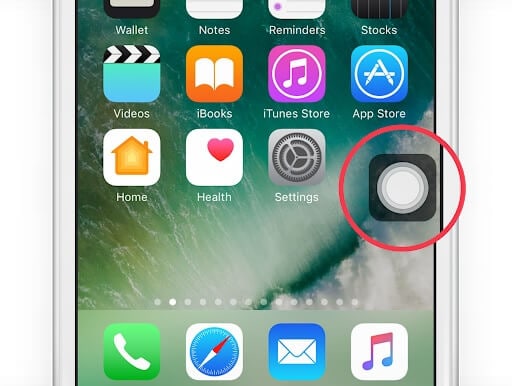
Dit is net als de virtuele versie van de originele knop – een indrukwekkende replica. Als je erop tikt, zie je een pop-upmenu en daar moet je op het huis blijven tikken om de reactie van de startknop te simuleren. U kunt de virtuele startknop over het scherm verplaatsen om uw eigenlijke werk of de inhoud die u verplaatst te dekken. Wanneer u bent verbonden met internet, kunt u Siri zelfs opdracht geven om op de optie Virtuele startknop te tikken / te wijzigen of om te gaan, en het werk wordt gedaan zonder dat u uw vingers hoeft te oefenen.
Deel 5 – Druk op de oplader

Als het gebruik van de Assistive Touch-optie de voorlaatste poging is om uw home-knop te laten werken, dan zou de techniek van de opladerpers uw laatste poging moeten zijn. Het is beter om niet voor deze methode te kiezen, tenzij je geen andere optie meer hebt. Dit is behoorlijk riskant, en als je niet weet wat je doet, kun je de situatie erger maken dan het al is.
Om te begrijpen hoe u de oplader kunt indrukken, moet u begrijpen hoe de hardware is uitgelijnd met uw iPhone. Het startscherm en andere knoppen zijn verbonden met zeer fragiele en dunne draden die aan het moederbord van je telefoon plakken en de invoeropdrachten transporteren om de juiste uitvoer te krijgen. Deze draden zijn zo kwetsbaar dat zelfs een sterke wind ze doormidden kan breken. Dus fysieke druk uitoefenen betekent dat je vraagt om een volledige uitschakeling en schade. Dat is echter de benadering die we hier zullen volgen, maar met grote aandacht om geen overmatige druk te gebruiken of op de verkeerde plaats te persen. Als je dit verkeerd doet, is je iPhone-conditie hetzelfde als de iPhone-startknop kapot is.
De kwetsbare kabel die uw startscherm verbindt met de rest van de hardware-uitlijning van de telefoon, bevindt zich vrij dicht bij de oplaadpoort. Je zult dus je oplader moeten aansluiten op je oplaadpoort en deze met gemiddelde kracht naar binnen moeten drukken, met name in de richting van je home-knop. Het zou moeten zijn alsof je van binnenuit naar de startknop reikt. Terwijl u dit doet, klikt u meerdere keren op de startknop. Als je dat niet alleen kunt, roep dan de hulp van iemand anders in om op de knop te drukken terwijl je je alleen op de oplader concentreert.
Er werd opgemerkt dat deze techniek zou helpen om de draad met de home-knop opnieuw te verbinden met de rest van de interne hardwarelay-out. Zo ziet je home-knop misschien weer het levenslicht.
Conclusie
Het Home-knop van iPhone werkt niet is een groot probleem dat mensen achtervolgt, en vooral in telefoons zoals de Apple-creaties, is het ontbreken van een home-knop een grote zorg, omdat dat het middel is waarmee je toegang hebt tot de rest van de functies van de telefoon. Maar waar een wil is, is een weg. Bij elk probleem komt een oplossing, en ook dit kan opgelost worden. Maar als geen van de bovengenoemde methoden de functie van je startknop kan herstellen, moet je langs de Apple reparatiewinkel gaan om er iets aan te doen. Als de tips en trucs niets opleveren, dan moet de schade thuis te inwendig en onherstelbaar zijn. Een ervaren vakman zal de juiste conclusie kunnen trekken en dienovereenkomstig kunnen repareren. Maar in de hoop dat de telefoon geen ernstige schade heeft opgelopen, zullen deze tips u helpen de goede oude tijd terug te brengen, en u hoeft er niet al te veel tijd aan te besteden. Als ze werken, heb je de home-knop terug en zucht van opluchting. Zo niet, dan werkt je home-knop sowieso niet en kun je verder niets doen. Geef ze zeker een kans voordat u besluit de reparatiewinkel te bezoeken.
Laatste artikels

